Hộp Run là một tính năng trong Windows cho phép người dùng mở chương trình theo tên (nếu trong thư mục Windows) hoặc bắt đầu bất kỳ tệp nào bằng cách nhập đường dẫn đầy đủ của nó. Bạn có thể mở hộp thoại Run bằng cách nhấn tổ hợp phím Windows + R hoặc từ trình đơn chuột phải trên nút Start.
Nếu Notepad bị người dùng chê ít được thay da đổi đổi thịt thì trên Windows 11 nó được cải tiến giao diện và tính năng, còn hộp Run vẫn y như cũ, chẳng có gì thay đổi. Run by FireCube là một ứng dụng mã nguồn mở do FireCube phát triển mà Trải Nghiệm Số từng giới thiệu một sản phẩm của họ là Clippy cho phép bạn sử dụng thay thế hộp Run của Windows và hơn thế nữa.
Run by FireCube sở hữu một giao diện hiện đại, hỗ trợ trú ẩn trong khay hệ thống, chạy lệnh với quyền quản trị,… đặc biệt nó hỗ trợ công nghệ GPT của OpenAI để bạn có thể ra lệnh nâng cao. Thí dụ, bạn nhập lệnh Open the wallpaper page in settings thì nó sẽ mở trang thiết lập hình nền Background trong Settings.
Run by FireCube hoàn toàn miễn phí và hiện đã có sẵn trên Microsoft Store, bạn vào đây hay theo liên kết bên dưới > bấm Get in Store app > Get để cài đặt.
Cài đặt xong, bạn khởi chạy Run by FireCube trong trình đơn Start.
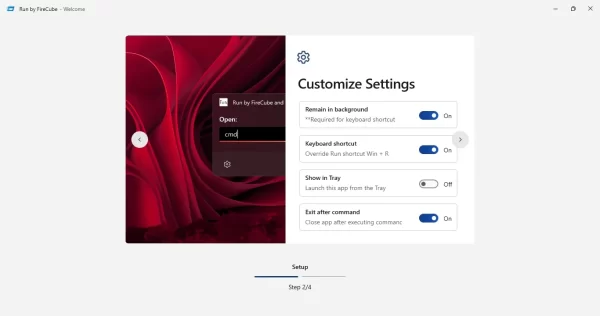 Lần đầu sử dụng, bạn thiết lập hoạt động cho ứng dụng như:
Lần đầu sử dụng, bạn thiết lập hoạt động cho ứng dụng như:
– Remain in background: Ứng dụng tiếp tục chạy nền sau khi chạy lệnh.
– Keyboard: Ứng dụng sử dụng chung phím tắt với hộp Run là Win + R cho nên bạn nên tắt để tránh xung đột.
– Show Run in Tray: Khi được bật thì ứng dụng sẽ nằm trú ẩn trong khay hệ thống khi được khởi chạy.
– Close after command: Nếu bạn không muốn ứng dụng đóng sau khi chạy lệnh thì tắt tùy chọn này.
Các thiết lập này bạn có thể thực hiện sau trong Settings của ứng dụng.
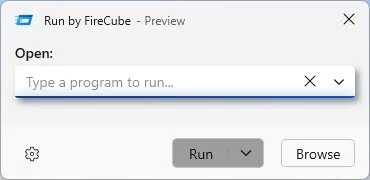 Run by FireCube sử dụng chẳng khác gì so với hộp Run của Windows nhưng nó có chút khác biệt, có nút X để xóa nhanh lệnh khi nhập sai, nút Browse để duyệt tệp và xem lịch sử các lệnh đã nhập.
Run by FireCube sử dụng chẳng khác gì so với hộp Run của Windows nhưng nó có chút khác biệt, có nút X để xóa nhanh lệnh khi nhập sai, nút Browse để duyệt tệp và xem lịch sử các lệnh đã nhập.
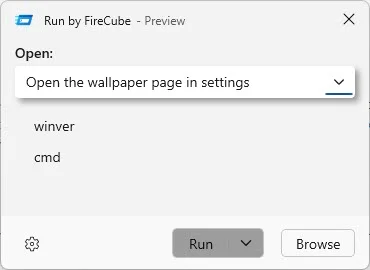 Nhưng Run by FireCube hỗ trợ chạy lệnh với quyền quản trị luôn, bạn bấm nút mũi tên Run > chọn Run as Administrator để sử dụng.
Nhưng Run by FireCube hỗ trợ chạy lệnh với quyền quản trị luôn, bạn bấm nút mũi tên Run > chọn Run as Administrator để sử dụng.
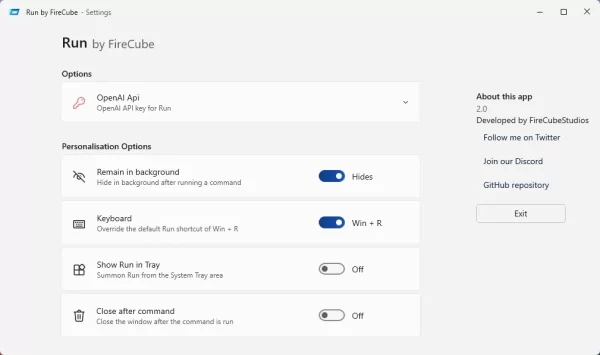 Như đã nói, Run by FireCube hỗ trợ chạy lệnh nâng cao qua công nghệ GPT 3.5. Và để sử dụng được tính năng này thì bạn phải có API của GPT, người dùng phiên bản miễn phí thì sẽ gặp giới hạn quota nhưng nếu bạn muốn sử dụng thì kết nối như sau.
Như đã nói, Run by FireCube hỗ trợ chạy lệnh nâng cao qua công nghệ GPT 3.5. Và để sử dụng được tính năng này thì bạn phải có API của GPT, người dùng phiên bản miễn phí thì sẽ gặp giới hạn quota nhưng nếu bạn muốn sử dụng thì kết nối như sau.
– Đầu tiên, bạn vào trang lấy khóa API tài khoản OpenAI tại đây > bấm Create new secrect key > đặt tên và sao chép khóa API.
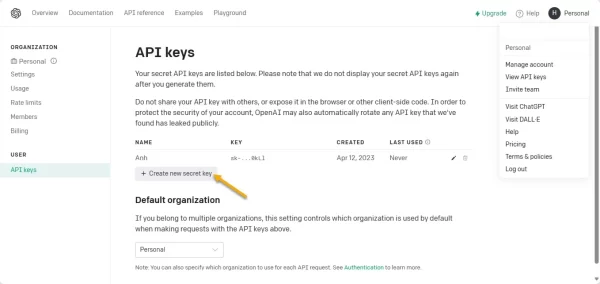 – Bấm biểu tượng Settings hình báng răng cưa trên Run by FireCube.
– Bấm biểu tượng Settings hình báng răng cưa trên Run by FireCube.
– Bạn bấm OpenAI API > dán khóa API > bấm biểu tượng save.
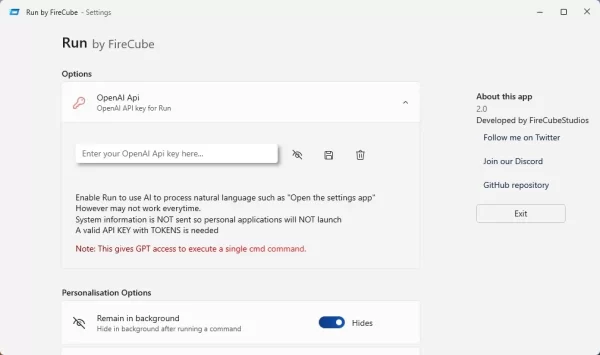 Sau đó, bạn có thể đóng cửa sổ Settings và trải nghiệm.
Sau đó, bạn có thể đóng cửa sổ Settings và trải nghiệm.

